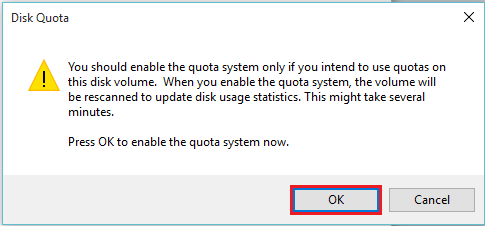Η διαχείριση ποσοστώσεων είναι ένα από τα πιο σημαντικά εργαλεία που χρησιμοποιούνται στην πλατφόρμα των Windows. Όσον αφορά το Hard Δίσκοι, Η διαχείριση ποσοστώσεων ορίζεται ως καθορισμός ορίων για χρήση δίσκου ανά χρήστη. Βοηθά στη σωστή κατανομή των δεδομένων. Συνήθως γίνεται σε συστήματα / διακομιστές όπου ο αριθμός των χρηστών είναι υψηλός.
Το όριο δίσκου χρησιμοποιείται για τον έλεγχο και την εξέταση της χρήσης χώρου στο δίσκο. Βασικά, υπάρχουν δύο τύποι ποσοστώσεων δίσκου. Αυτοί είναι:
- Όριο χρήσης ή όριο αποκλεισμού
- Όριο αρχείου ή όριο εισόδου
Το όριο χρήσης χρησιμοποιείται στον περιορισμό του χώρου στο σκληρό δίσκο που θα χρησιμοποιηθεί, ενώ το όριο αρχείων χρησιμοποιείται στον περιορισμό των αρχείων και φακέλων που θα χρησιμοποιηθούν.
Άλλες ποσοστώσεις, όπως το «Soft Quota» χρησιμοποιούνται όταν ο χρήστης πλησιάζει το όριο χρήσης του και το «Hard Quota» χρησιμοποιείται όταν ο χρήστης φτάνει το πραγματικό όριό του.
Τώρα, αυτό το άρθρο θα σας καθοδηγήσει ορισμένα βήματα σχετικά με τον "τρόπο ενεργοποίησης της διαχείρισης ορίων για σκληρούς δίσκους" στα Windows 10:
Βήμα 1:
Στην οθόνη της επιφάνειας εργασίας σας, κάντε διπλό κλικ στο "This PC". Στο παράθυρο "Αυτός ο υπολογιστής", κάντε δεξί κλικ σε οποιονδήποτε σκληρό δίσκο (δηλ. Τοπικός δίσκος (C :), (D :) κ.λπ.) και στη συνέχεια κάντε κλικ στο "Properties".
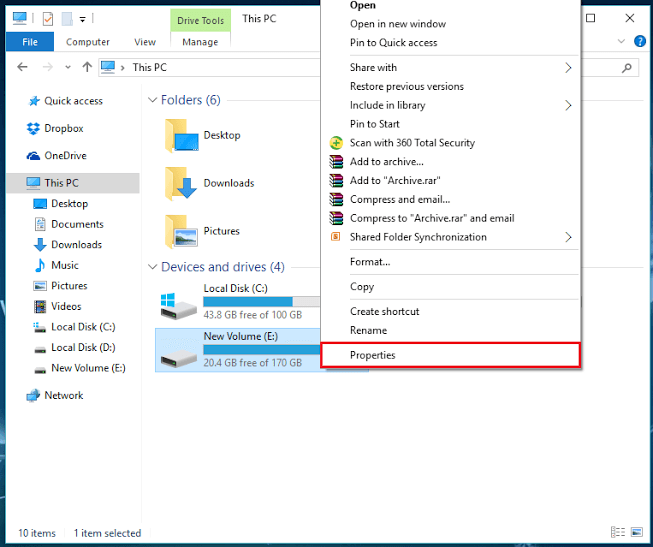
Βήμα 2:
Αναζητήστε την ενότητα "Quota" και κάντε κλικ σε αυτήν. Στην ενότητα "Όριο", κάντε κλικ στο "Εμφάνιση ρυθμίσεων ποσοστώσεων".
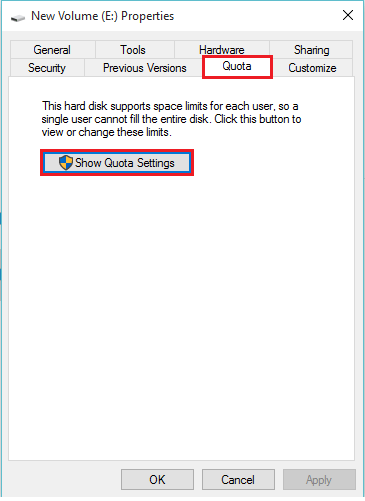
Βήμα 3:
Επιλέξτε το κουμπί "Ενεργοποίηση διαχείρισης ποσοστώσεων". Αφού το ενεργοποιήσετε, μπορείτε να περιορίσετε το χώρο στο δίσκο σε ένα συγκεκριμένο μέγεθος. Μπορείτε επίσης να ορίσετε το επίπεδο προειδοποίησης ώστε να εμφανίζει προειδοποιητικά μηνύματα όταν ο εκχωρημένος χώρος στο δίσκο είναι κοντά στο πλήρες μέγεθός του. Κάντε κλικ στο "OK" αφού πραγματοποιήσετε τις επιθυμητές αλλαγές.
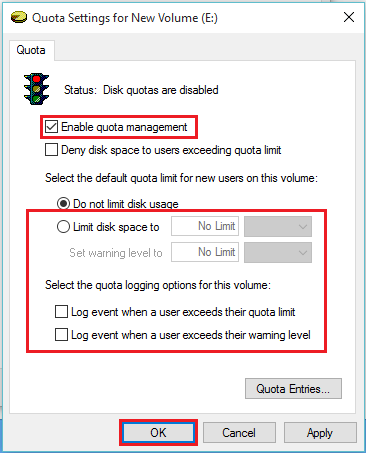
Βήμα 4:
Ένα παράθυρο διαλόγου θα περιέχει ένα προειδοποιητικό μήνυμα που θα εμφανίζεται ως "Θα πρέπει να ενεργοποιήσετε το σύστημα ποσοστώσεων μόνο εάν σκοπεύετε να χρησιμοποιήσετε ποσοστώσεις σε αυτόν τον τόμο. Όταν ενεργοποιήσετε το σύστημα ποσοστώσεων, ο τόμος θα επανεξεταστεί για να ενημερώσει τα στατιστικά στοιχεία χρήσης δίσκου. Αυτό μπορεί να πάρει μερικά λεπτά. Πατήστε OK για να ενεργοποιήσετε το σύστημα ποσοστώσεων τώρα ».
Κάντε κλικ στο "OK" για να επιτρέψετε τη διαχείριση ποσοστώσεων για αυτόν τον σκληρό δίσκο.